notempty
Beschreibung des Update-Prozesses auf der UTM
Letzte Anpassung zur Version: 12.1.1
- Neu:
- Ein Update auf die 12.x ist nur mit einer Version 11.8.14 oder höher möglich
- Hinweis für Rollback per CLI, wenn bereits eine neuere Version gefunden wurde.
Vorherige Versionen: 11.6.11 | 11.7 | 11.8.11
Einleitung
Die UTM prüft alle 60 Minuten ob ein neues Update auf den Update Servern vorhanden ist. Wenn ein neues Update vorhanden ist, wird dieses von der UTM automatisch heruntergeladen. Eine Aktivierung erfolgt nicht automatisch, diese muss manuell bestätigt werden.
Aufgrund der hohen Anzahl an UTM's, die ein Update herunterladen wollen, erhalten nicht alle Geräte gleichzeitig die Updates. Diese Verteilung wird durch die Update Server vorgenommen.
Die UTM lädt immer ein komplettes Firmware Image, für die entsprechende Version, herunter.
Update Erkennung
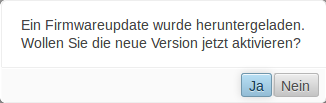
Wenn die UTM eine neue Version auf den Update Servern erkannt hat und dieser vollständig heruntergeladen wurde, wird beim nächsten Login auf der Administrationsoberfläche ein Hinweis angezeigt. Wird die Meldung mit bestätigt, erfolgt eine Weiterleitung in das Menü .
Update starten
Update auf v12Update auf v12Im Menü werden zur Verfügung stehende Versionen angezeigt. | ||
Installierte Version
| ||
| Version | Die aktuell laufende Version | 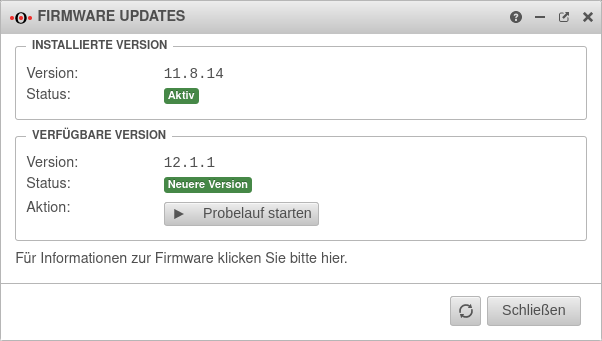 |
| Status | Aktiv | |
Verfügbare Version
| ||
| Version | Installierbare Version Ein Update auf die Version 12.1.1 wird erst ab der Version 11.8.14 angeboten So wird sichergestellt, dass bei einem Rollback die jeweils aktuellste Version aus der 11er Reihe (mit z. B. aktuellen Sicherheitspatches) installiert wird. 11.4.x → 11.8.14 → 12.1.1 | |
| Status | Neuere Version | |
| Der Updateprozess muss erneut mit bestätigt werden, das System startet dabei neu und bootet mit der neuen Version.
Dieser Vorgang kann einige Minuten dauern. |
 | |
|
| ||
Update bis Version 11.8.13 Update bis Version 11.8.13
Im Menü werden zur Verfügung stehende Versionen angezeigt. | ||
Installierte Version
| ||
| Version | Die aktuell laufende Version | 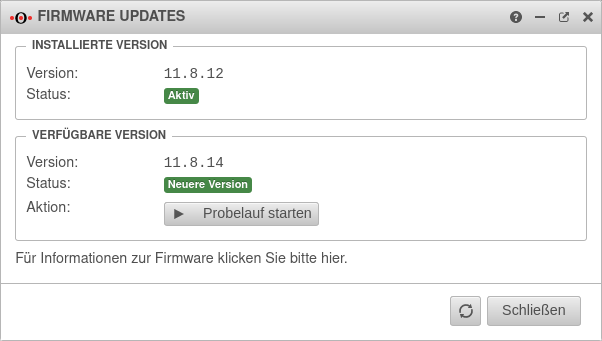 |
| Status | Aktiv | |
Verfügbare Version
| ||
| Version | Installierbare Version | |
| Status | Neuere Version | |
| Updateprozess starten | ||
| Der Updateprozess muss erneut mit bestätigt werden, das System startet dabei neu und bootet mit der neuen Version.
Dieser Vorgang kann einige Minuten dauern. |
 | |
|
| ||
Update bis Version 11.7.15 Update bis Version 11.7.15
Im Menü werden zur Verfügung stehende Versionen angezeigt. | ||
Aktive Version |
Die aktuell laufende Version | 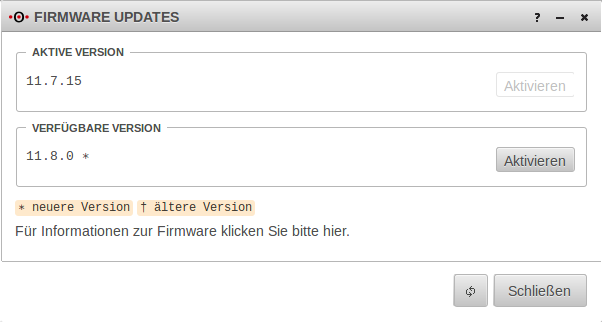 |
Verfügbare Version |
Installierbare Version Bitte auf das Symbol hinter der Versions-Nummer achten. | |
gibt an, dass es sich dabei um eine neue Version handelt. | ||
gibt an, dass es sich um die vorherige Version handelt und ein Rollback durchgeführt werden kann | ||
| Mit einem Klick auf wird der Updateprozess (ggf. der Rollbackprozess) gestartet. | ||
| Der Updateprozess muss erneut mit bestätigt werden, das System startet dabei neu und bootet mit der neuen Version.
Dieser Vorgang kann einige Minuten dauern. |
 | |
|
| ||
Update abschließenAnnahme Lizenzvereinbarung und Datenschutzerklärung | ||
| Nach dem Update und erneutem Login an der Administrations-Weboberfläche wird die Lizenzvereinbarung angezeigt. Diese muss man . Mit wird die vorherige Version wieder aktiviert. |
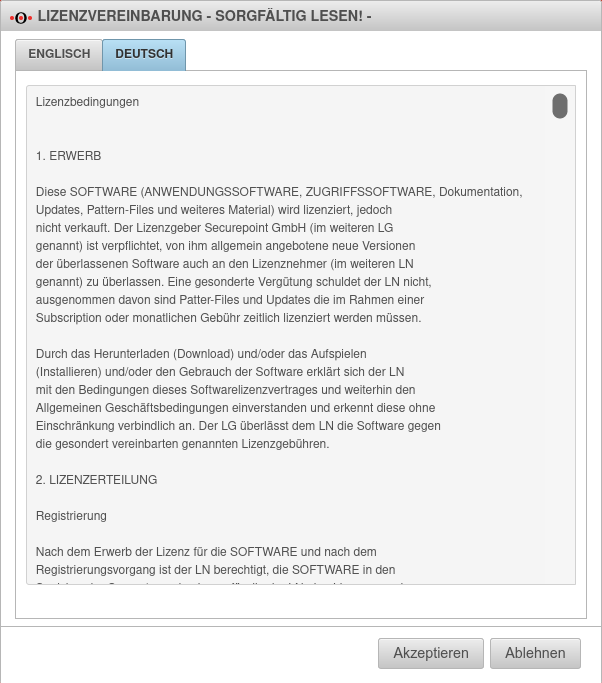 | |
| Es wird die Datenschutzerklärung angezeigt. Diese muss man . Mit wird die vorherige Version wieder aktiviert. |
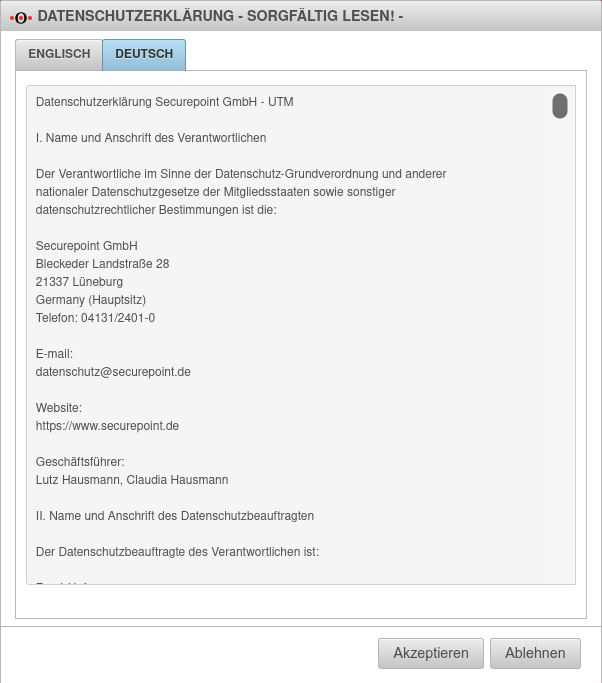 | |
Changelog | ||
| Es wird das Changelog mit den wichtigsten Änderungen angezeigt.
Mit kann bereits jetzt festgelegt werden, dass diese Version beim nächsten Start verwendet wird. |
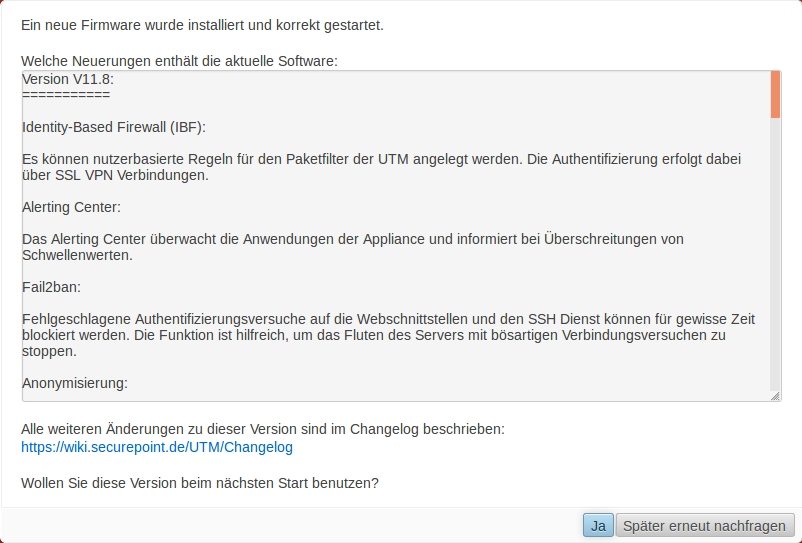 | |
Probelauf | ||
| Unter kann man den
oder den . Wir empfehlen den Browserchache nach dem Update zu leeren. Während des Probelaufs darf kein Factory Reset ausgeführt werden. |
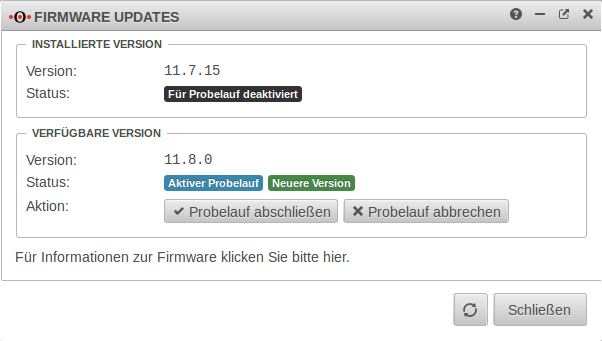 | |
Rollback | ||
| Unter kann man ein Rollback auf die zuletzt installierte Version durchführen. | 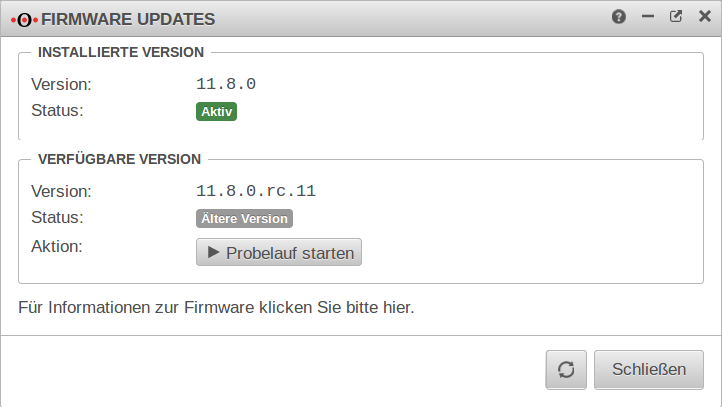 | |
Installierte Version
| ||
| Version | Die aktuell laufende Version | |
| Status | Aktiv | |
Verfügbare Version
| ||
| Version | Installierbare Version | |
| Status | Ältere Version | |
| Rollback starten Konfigurationsänderungen in der aktiven Version werden dabei zurückgesetzt. | ||
Problembehandlung
Das System fährt mit der neuen Firmware-Version nicht hoch
Wenn das System nach dem Neustart nicht ordnungsgemäß startet, kann durch ein Neustart die vorherige Version wieder aktiviert werden.
Der Neustart kann über die CLI (system reboot), das Webinterface (sofern erreichbar unter oder durch betätigen des Power-Schalters an der Gehäuserückseite durchgeführt werden.
Bestimmte Funktionen Verhalten sich nach dem Update nicht wie gewünscht
Wenn die UTM nach dem Update nicht wie gewünscht funktioniert, kann ein Rollback durchgeführt werden.
Wenn der störungsfreie Betrieb noch nicht bestätigt wurde, kann wie oben verfahren werden.
Ansonsten unter im Abschnitt
die Ältere Version mit aktivieren.
Bitte mit einer möglichst genauen Fehlerbeschreibung den Support kontaktieren.
Eine neue Version wird nicht automatisch heruntergeladen
- Eine gültige Lizenz muss vorhanden sein.
- Die Uhrzeit des Systems darf nicht zu stark abweichen.
- Der Update-Server ist nicht erreichbar. z.B. aufgrund einer zu großen Paketgröße (MTU), diese muss ggf. angepasst werden.
- Der automatische Update-Prozess wird zur Lastverteilung über einen Zeitraum von ca. 1 Woche verteilt.
- Bei Cluster-Geräten: Bitte unbedingt abwarten bis beide Geräte die gleiche Version zum Updaten haben.


